¶ 简介和设置
当你驾驶一架战斗机时,首要的问题在于如何找到战区和目标。虽然可以使用《武装突袭3》原版提供的导航功能,但既然你选择了F/A-18 E/F Super Hornet并且开始浏览这个章节,那么显然你不会想继续使用默认的原版导航系统。
¶ 说明
F/A-18E E/F Super Hornet使用定制化的导航系统, 其中:2020以及原始版本基于ITC Air来提供导航功能, 而BETA版本则使用模组内建的导航系统,以提供一种更拟真的方式来实现定位和导航功能。
¶ 在EDEN编辑器中设置导航
在使用导航系统之前需要做一些准备。对于2020版本来说,需要在编辑器中放置默认的“移动”路径点,随后在任务开始后自动转换成水平状态指示器(HSI)可以识别的导航点。在BETA版本中放置路径点后,还需要使用编辑器的功能模块:F/A-18 Super Hornet / Convert Waypoints to HSI来进行转换,并且该模块必须同步至F/A-18 Super Hornet机体上才能生效。
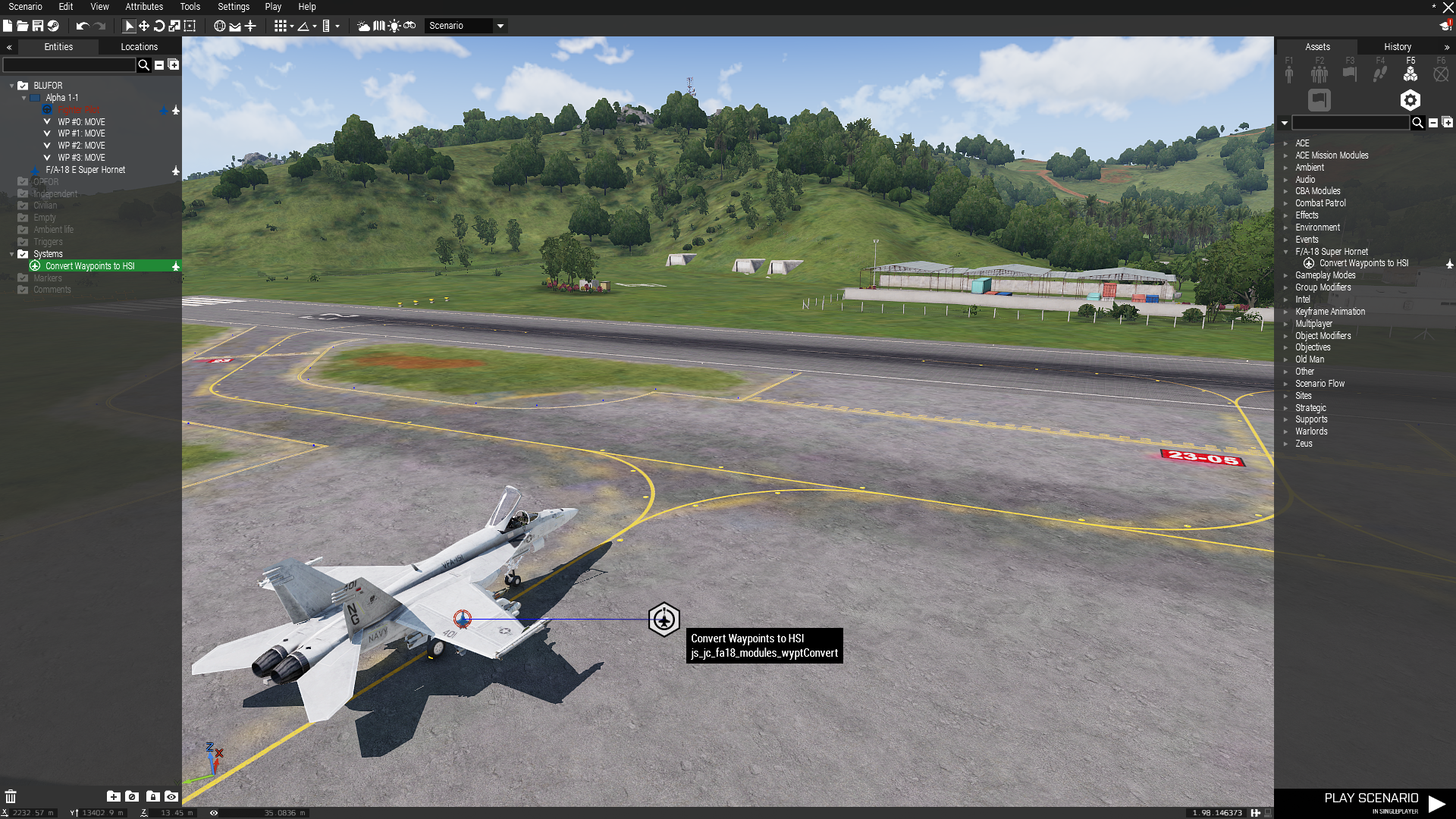
¶ 使用ACE MicroDAGR设置导航
BETA版本支持从ACE MicroDAGR中导入导航点(机体不可移动)。打开HSI=>DATA页面,随后从《武装突袭3》操作菜单中选择“从MicroDAGR导入导航点”。
¶ 导航 API
¶ addWaypoint
描述:
为超级大黄蜂的HSI添加一个导航点
语法:
[plane,position,index,label] call js_jc_fa18_nav_fnc_addWaypoint 参数:
plane: Object - 要添加导航点的超级大黄蜂
position: Array - 格式 PositionASL - 导航点的位置
Number - 6、8、10位数字军用网格坐标,需要搭载ACE。
index: Number - 插入导航点的编号。
[optional] label: String - 用来显示导航点的名称。
返回值:
无
¶ removeWaypoint
描述:
移除一个导航点。
语法:
[plane,index] call js_jc_fa18_nav_fnc_removeWaypoint 参数:
plane: Object - 要移除导航点的超级大黄蜂
index: Number - 要移除的导航点编号
返回值:
无
¶ 水平状态指示器多功能页面
在任何包含支持(SUPT)页面的多功能显示器上都可以使用HSI页面。
¶ 说明
下面逐一介绍水平状态指示器页面中的元素 ( 图 3 ):
- 屏幕中心 - 飞机所在的位置
- 菱形箭头 - 当前的航向
- 实心三角箭头 - 当前选择的导航点方位
- 圆圈 - 当前选择的导航点
- 当前导航点的相关信息(航线、距离多少海里、预计到达时间)
- 当前导航点的编号
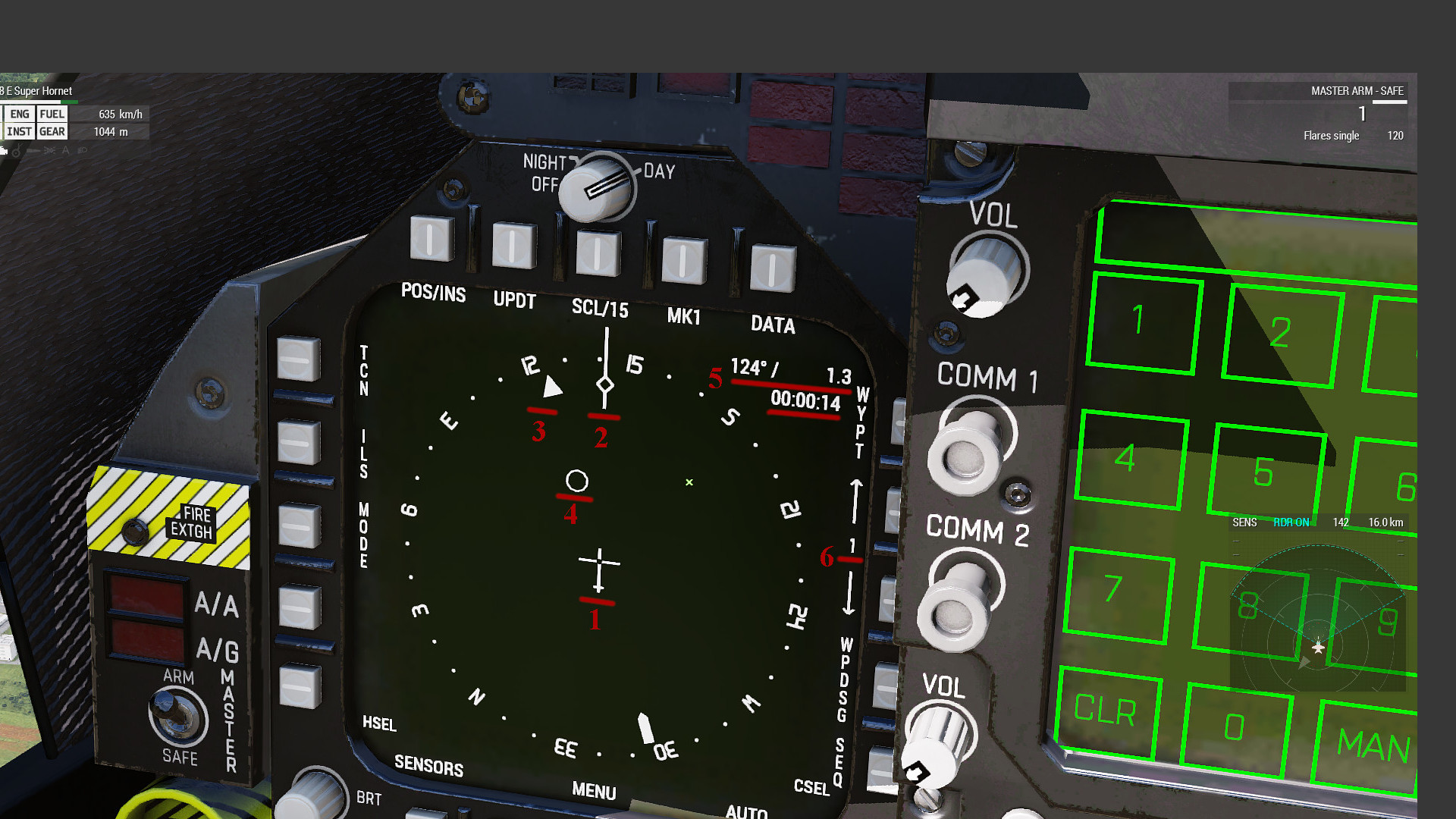
¶ 控制
HSI页面可以使用“下一个”按钮(图4):
- "缩放-SCL" - 控制HSI视图尺度的缩放,图中的状态为15KM尺度。
- "数据-DATA" - 打开针对导航点的编辑菜单,将在稍后详细介绍。
- "导航点-WYPT" - 选择后可以在平视显示器(HUD)上显示导航点信息。
- 向上箭头 - 选择下一个导航点。
- 向下箭头 - 选择前一个导航点。
- "指向导航点 - WPDSG" - 使瞄准吊舱指向当前选择的导航点。
- "自动 - AUTO" - 选择后会在你通过当前导航点后自动转向下一个导航点。(WYPT必须被选中)
- "模式 - MODE" - 打开或关闭卫星地图。
- "序列 - SEQ" - 在飞机和当前导航点之间画出一条动态直线。
- “标记点-MK1-9” - 总计可以设置9个标记点(Markpoint)。使用雷达/TGP指向或锁定目标时按下MK按钮,目标位置会被作为一个markpoint存储到当前MK中随后自动切换到下一个MK。使用HSI页面右侧向下箭头切换导航点编号,直到0号之后就是MK1-9。该功能常见的应用方式:快速的在战区内使用雷达或TGP吊舱来对高威胁/高价值目标进行标记,然后依次识别并清除这些目标。

¶ 水平状态指示器(HSI) => 数据(DATA)页面
在数据页面中可以创建、编辑和删除导航点。
¶ 说明
从HSI进入DATA页面后的布局元素:
- 当前导航点对应的经度和纬度(由于该部分实现非常困难,因此目前显示的数据只是用于装饰)。
- 军用网格参照系统 (MGRS)的导航点坐标,10位坐标可以实现1米级别精度。
- 导航点的海拔高度。
- 当前已有的导航点列表。
- 当前选择的导航点编号。

¶ 按钮
- "HSI" - 返回水平状态指示器(HSI)页面。
- 向上箭头:选择下一个导航点。
- 向下箭头:选择上一个导航点。
- "MENU" - 返回TAC页面
- "SEQUFC" - 可以用来编辑导航点列表。
- "UFC" - 可以用来编辑当前的导航点信息。

¶ SEQUFC
SEQUFC功能可以用来编辑飞行规划,在前上控制面板( UFC)中有2个按钮:
- "INS" - 插入功能,在列表中创建一个空白的导航点。先用数字按键输入一个编号例如“5”,然后按下插入按键后,就可以在DATA页面列表中看到创建完成的5号导航点。
- "DEL" - 删除功能,从列表中删除一个导航点。先用数字按键输入要删除的导航点编号,然后按下删除键。
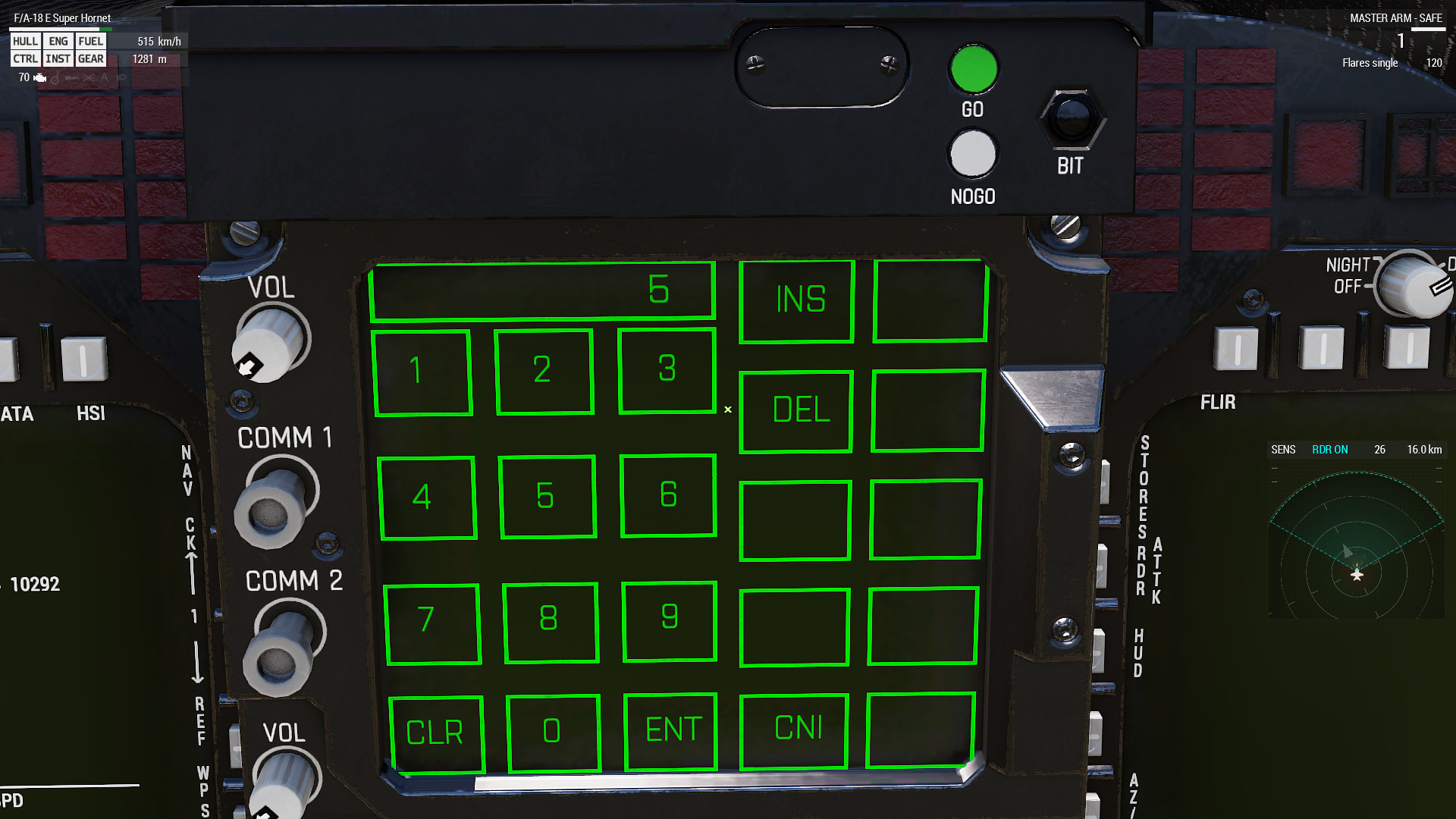
Let's add new waypoint 5 :

¶
¶ 前上控制面板(UFC)
UFC中的按钮可以用来编辑导航点信息:
- "GRID" - 设置导航点的网格坐标,6位数字坐标对应100米精度,8位数字坐标对应10米精度,10位数字坐标对应1米精度。
- "ELEV" - 设置导航点的海拔高度。

输入这些数据后就创建好了一个导航点。

¶ 设置航线(Course)
BETA版本可以为当前选定的导航点设置航线。首选按下“WYPT”按键使该标签为选中状态,然后按下航线的上下开关来为目标设定航线,在HSI页面的右下角可以查看设定好的航线,下图中为106。

也可以使用前上控制面板(UFC)来设置航线数据,按住航线开关几秒,前上控制面板中就会出现航线设置界面,使用数字按键输入航线数据后按下“COURSE”按键即可完成设置。
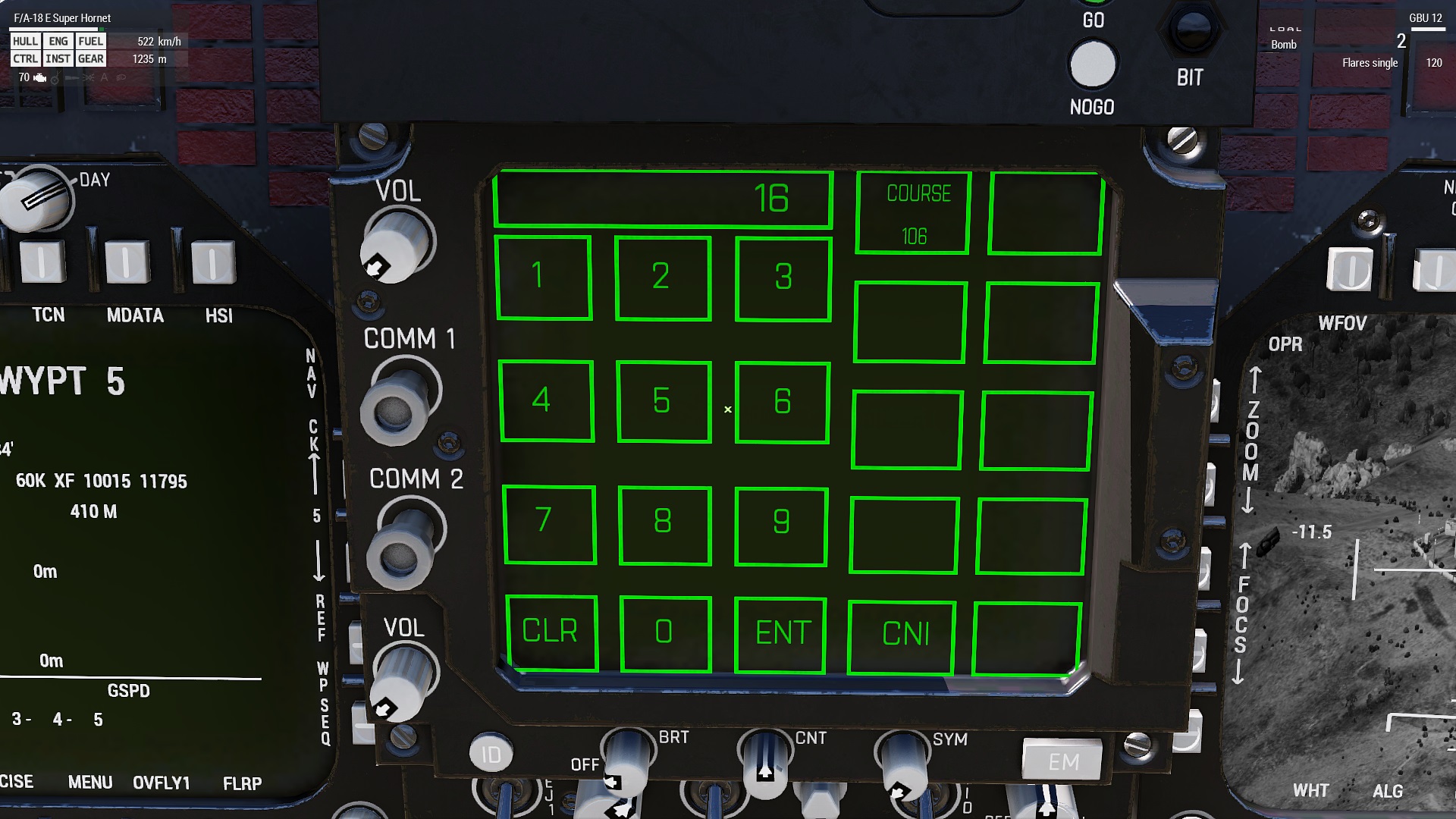
¶ 示例
1. 对导航点善加利用可以使你和联合终端终极管制员(JTAC)进行协同作战,该单位在目标的定位和攻击方面可以为飞行员带来巨大的帮助。

2. CASE III航母降落